电脑固态硬盘可以加机械硬盘吗 电脑同时安装固态和机械硬盘的步骤
更新时间:2024-06-10 13:57:54作者:xiaoliu
在当今科技发展日新月异的时代,固态硬盘作为一种高速、耐用的存储设备,受到越来越多用户的青睐,对于一些需要大容量存储空间的用户来说,机械硬盘仍然是必不可少的选择。电脑固态硬盘可以与机械硬盘同时安装吗?接下来我们将探讨这个问题以及同时安装固态和机械硬盘的步骤。
具体步骤:
1.首先打开我们购买的硬盘包装,我们购买机械硬盘。一般是带有机械硬盘一个,SATA接口线一根,螺丝钉4个。


2.在硬盘的上方是有两个SATA接口的,一个是大接口,一个是小接口。

3.我们打开电脑的机箱,然后顺着我们的主板上的线找到主板上面闲置的SATA接口。
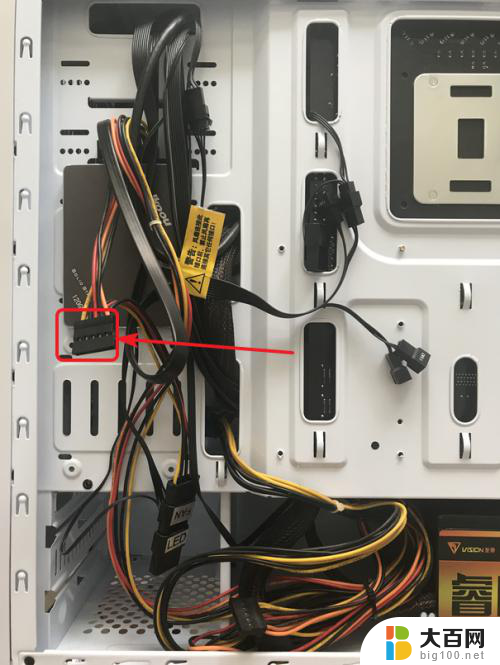

4.将我们的机械硬盘放入机箱中的硬盘托架上面并用螺丝固定住,不同的机箱托架的位置不同。但是肯定会有一个以上的硬盘托架,以及一个以上的放固态硬盘的位置的。


5.将电脑主板上面的SATA接口线连接到硬盘上面的SATA接口上。同时把自带的那根小的接口线的一头也连接到硬盘上。


6.最后再将小口的接口线插在主板上面的小的SATA接口上。一般主板上面都会带2个SATA接口的。我们可以放两个硬盘。(因为小编的电脑是安装了一个固态硬盘,一个机械硬盘。另一个接口是连接的我的固态硬盘。)

以上就是电脑固态硬盘是否能够与机械硬盘一起使用的全部内容,如果你遇到了这种情况,不妨根据小编提供的方法来解决,希望这对大家有所帮助。
电脑固态硬盘可以加机械硬盘吗 电脑同时安装固态和机械硬盘的步骤相关教程
- ssd机械硬盘怎么安装 电脑同时安装固态硬盘和机械硬盘的方法和步骤
- 台式电脑安装固态硬盘和机械硬盘 台式机如何加装SSD固态硬盘
- 台式机nvme固态硬盘怎么安装 nvme固态硬盘安装步骤
- 装完机械硬盘怎么电脑上没有 固态硬盘安装系统后找不到机械硬盘
- 台式机可以装联想固态硬盘吗 联想启天系列台式机固态硬盘安装步骤
- 电脑两个固态硬盘怎么一起用 台式机固态硬盘能否同时安装两个
- 安装了固态硬盘但在电脑不显示 新购买的固态硬盘安装后无法显示
- 笔记本怎么加装机械硬盘? 笔记本电脑如何安装机械硬盘
- 固态硬盘安装没识别 安装固态硬盘后电脑无法识别怎么解决
- 笔记本电脑不支持固态硬盘想装怎么办 联想安装原版Win10固态硬盘无法识别解决方法
- win11安装更新0x800f081f Win11 23H2更新遇到错误代码0x800f081f怎么处理
- win11系统和软件怎么办 Win11设置应用轻松重装方法
- win11如何安装本地打印机 win11本地打印机安装教程
- noteexpress在win11安装不成功 Word中安装插件失败的解决方法
- win11系统无法安装打印机 Windows11打印机驱动安装不了怎么解决
- win11ie浏览器安装 ie浏览器安装教程步骤
系统安装教程推荐
- 1 win11设置应用程序 轻松重装Win11设置应用的技巧
- 2 win11edge安装flash插件 edge浏览器插件安装方法
- 3 win11找不到驱动器 Win11安装找不到驱动器怎么办
- 4 win11安装新字体 word字体安装教程
- 5 fl在win11加载工程会卡住 Win11 24H2 安装 9 月更新进度卡 35%
- 6 win11设置软件安装位置 Win11如何更改软件安装位置
- 7 win11跳过联网直接进系统 win11怎么离线安装跳过联网进入桌面
- 8 win11如何下载安装单机游戏啊 steam怎么下载破解游戏
- 9 legacy下怎样安装win10 win10系统怎么装教程
- 10 win11安装可以重新分区吗 如何在电脑硬盘上重新分区